על ידי סופרייה פרבהו
Cortana היא העוזרת הקולית של מיקרוסופט. אתה יכול לראות את הסמל שלו מופיע בשורת המשימות. זו תכונה שפותחה על ידי מיקרוסופט לסיוע דיגיטלי טוב יותר כחלק ממערכת ההפעלה. הוא משולב באמצעות בינה מלאכותית. Cortana עוזרת לך בביצוע משימות כמו חיפוש אירועי לוח שנה או פתיחת אפליקציית מוסיקה וכו '. זה עובד רק על מחשבים והתקנים של Windows.
מיקרוסופט מתכננת לפרוס מחדש את Cortana השנה כיישום עצמאי עם תכונות טובות יותר. אתה יכול להתחיל להשתמש בקורטנה על ידי לחיצה על לוגו Cortana שנמצא בשורת המשימות או פשוט על ידי לחיצה על מקש הלוגו של Windows + C. אם ברצונך לשנות את השפה בה Cortana משתמשת, אנא המשך לקרוא מאמר זה. זה יראה לך כיצד תוכל לשנות את שפת Cortana ב- Windows 10.
שיטה: כיצד לשנות את השפה שבה Cortana משתמשת ב- Windows 10
אנו משתמשים בהגדרות זמן ושפה כדי לשנות את שפת Cortana.
שלב 1: לחץ מקש Win + I. פעולה זו פותחת את חלון ההגדרות.
עכשיו בחר זמן ושפה.

שלב 2: בחר אזור תַחַת זמן ושפה.
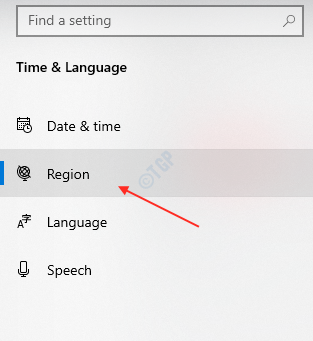
שלב 3: בחר את מדינה או איזור שאתה רוצה.
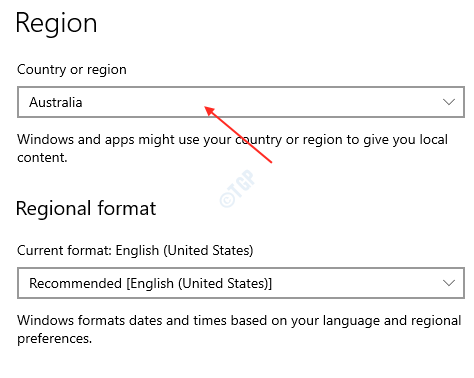
שלב 4: בחר כעת שפה אפשרות על ידי לחיצה עליו.
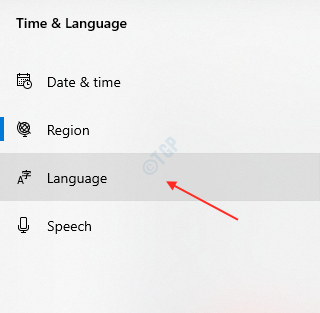
שלב 5: שלב זה יאפשר לך להוסיף שפות מועדפות.
נְקִישָׁה הוסף שפה.
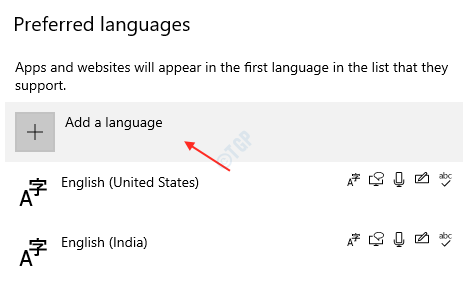
שלב 6: לאחר שהחלונות 'בחר שפה להתקנה' צצים, עליך להקליד את שם המדינה כדי לבחור את השפה מתוך ההצעות כמוצג להלן.
הקלד מדינה או שפה (כמו אוסטרליה) ובחר שפה מתאימה על ידי לחיצה עליה.
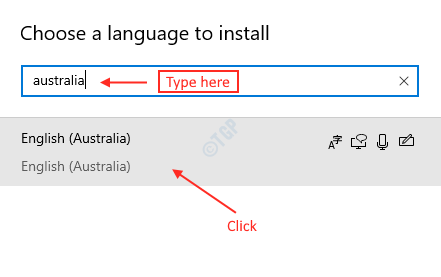
נְקִישָׁה הַבָּא.
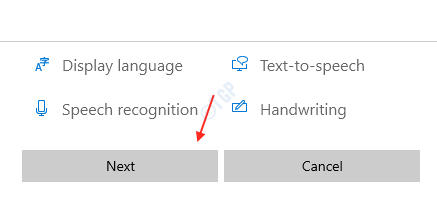
שלב 7: לאחר שתלחץ על הבא, תיבת התקנת תכונות השפה תראה לך את האפשרות לבדוק.
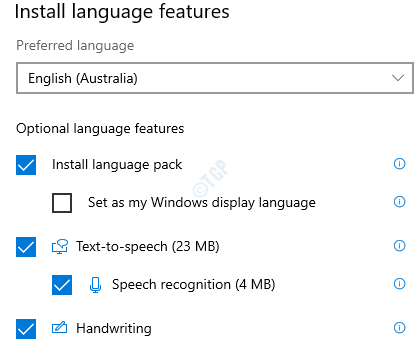
לאחר בחירת תיבות הסימון, לחץ להתקין להמשך המשך.
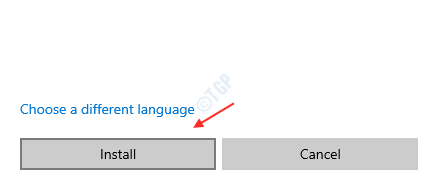
שלב 8: זה יתחיל להוריד את השפה שבחרת.
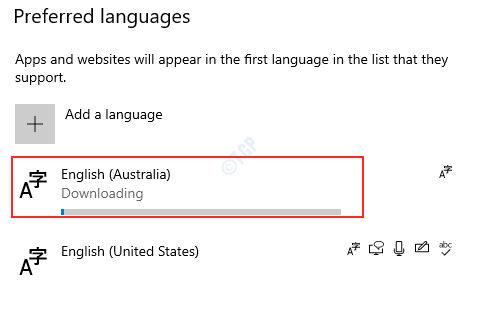
לאחר השלמת ההורדה.
עליך לבחור את שפת התצוגה של Windows הרצויה, מתוך התפריט הנפתח.
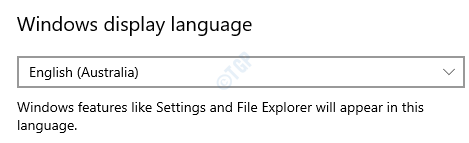
שלב 9: על מנת להחיל שינוי זה, עליך לצאת כמשתמש והוא ישקף בתצוגה בפעם הבאה שתיכנס.
אז Windows ישאל אותך אם אתה רוצה לצאת עכשיו או מאוחר יותר.
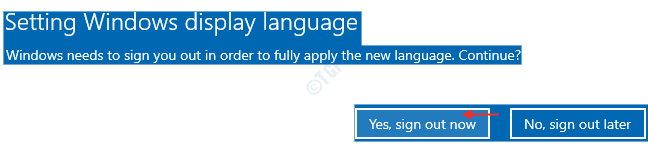
בפעם הבאה שתיכנס למערכת שלך, תוכל לראות ששפת התצוגה היא השפה שבחרת כשפה מועדפת.
נסה להשתמש בקורטנה ובדוק אם היא משתמשת בשפה המועדפת.
מקווה שמאמר זה עזר לכם. תודה!
